Beállítás és növekedés Windows 7 teljesítménye
A sebesség a számítógép érdekeit minden felhasználó, hogy kisebb vagy nagyobb mértékben. Annak érdekében, hogy a legtöbb Windows 7 maximumot, akkor igénybe számos ismert módszerek közül a legegyszerűbb és bonyolultabb az átlagos felhasználó számára.
Ebben a cikkben fogjuk megvitatni módszerek manuális rendszer konfiguráció, és nem fogja igénybe spetsilno programok célja, hogy növelje a rendszer teljesítményét.
Tisztítás indítás
Számos program, amit telepíteni, írja indításkor a Windows indításakor. Ezek automatikusan elindul, ha a számítógép be van kapcsolva. Ellenőrizze a listát e programok és eltávolítja azokat, amelyek a ritkán használt (vagy nem használják), akkor felgyorsítja a munkát a rendszer.
Ehhez futtassa a rendszer konfiguráció:
Start -> Vezérlőpult -> Rendszer és biztonság -> Felügyeleti eszközök -> System Configuration
vagy adja meg a parancssorban értéke «msconfig» és nyomja meg az Entert.
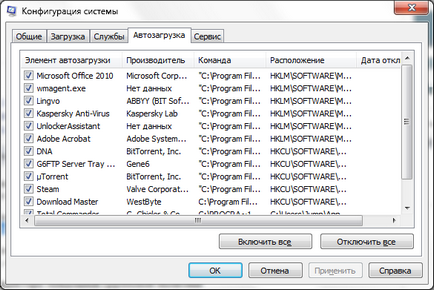
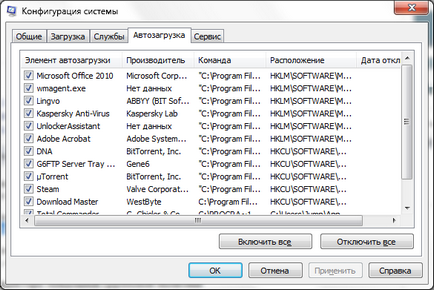
A „Startup” fülre, meg fogja találni az összes programot, ami automatikusan a Windows indításakor. és nem lehet törölni. Ez is történhet kézzel törlésével a megfelelő értékeket a nyilvántartásból. A programok listáját, amelyek az indítási található a következő rendszerleíró ág:
Letiltása szükségtelen szolgáltatások (szolgáltatások)
Szóval, itt van egy lista szolgáltatás: Start -> Vezérlőpult -> Rendszer és biztonság -> Felügyeleti eszközök -> Szolgáltatások
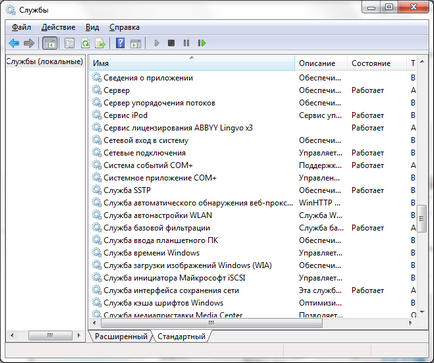
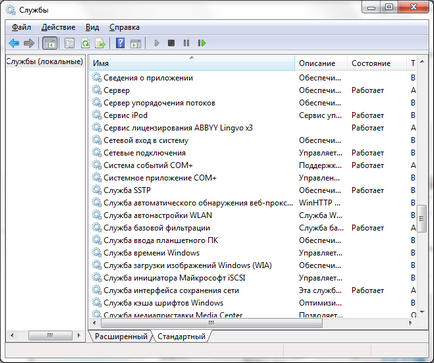
Itt lehet kikapcsolni a keveset használt szolgáltatásokat. Biztonságos, akkor letiltja a következő:
· Input Service Tablet PC
· Tallózó
· Támogató Szolgálat IP
· Remote Registry
· Assistant Service Program kompatibilitás (haladó felhasználóknak)
Beállítás folyamat prioritása
Az alkalmazások futtatása gyorsabb meg kell kérni őket, nagyobb prioritást képest a háttér folyamatok. Ebben az esetben az aktív alkalmazások osztják több CPU időt. Alapértelmezésben a rendszer, és hozzanak létre, hanem az egyensúlyt erőforrások, az aktív és a háttér folyamatokat lehet tolni még tovább.
Ez felelős ez az érték Win32PrioritySeparation. amely abban rejlik, egy ága a registry HKEY_LOCAL_MACHINE \ System \ CurrentControlSet \ Control \ PriorityControl. Ahhoz, hogy nyissa meg a rendszerleíró adatbázist - írja «regedit» a parancssorban.
Meg lehet próbálni a különböző beállításokat, hogy gyorsítsák fel a rendszer. Megjegyzés: a 0 értéket nem lehet használni, a számítógép azonnal tegye fel!
Amellett, hogy a változó a teljes egyensúlyt a CPU, akkor meg egy nagyobb prioritást az egyes programokat. Ezt meg lehet tenni keresztül a Feladatkezelő.
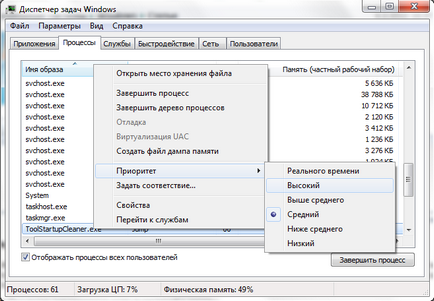
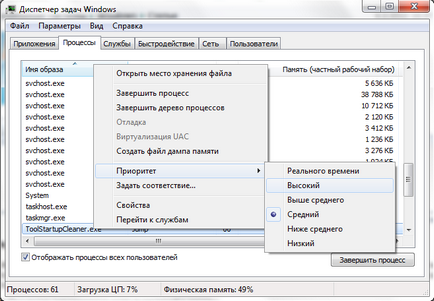
Néha hasznos. Például, ha egy programot hajt végre egy nagyon hosszadalmas művelet, és meg kell neki csinálni gyorsabban, amelyben egy magasabb prioritású segíthet neki.
Megváltoztatása „teljesítmény lehetőségek”
Windows 7 lehetővé teszi, hogy konfigurálja néhány beállítást, amely felgyorsítja a rendszert. Ahhoz, hogy nyissa meg a párbeszédet interakció paramétereket kell menni ide: Start -> Vezérlőpult -> Rendszer és biztonság -> Rendszer -> Speciális rendszerbeállítások -> Options (Speciális lapon).
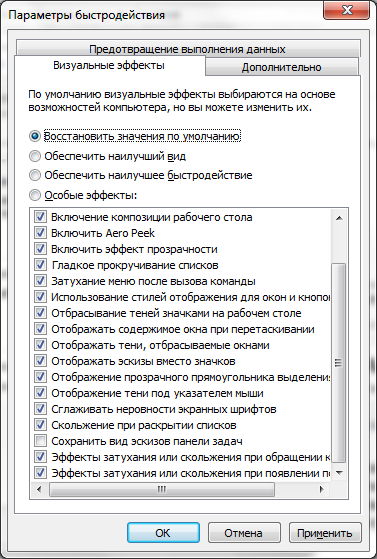
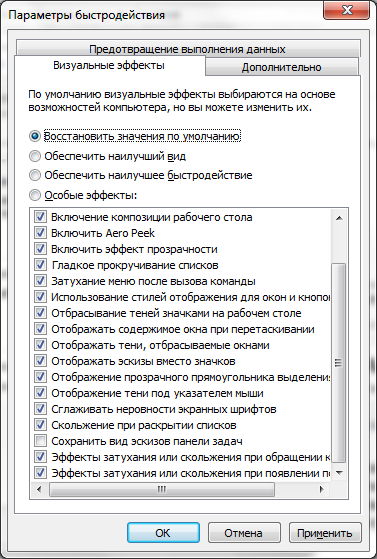
Itt a Visual Effects fülre, akkor kapcsolja ki az animáció a Start menüben tiltsa Aero Peek funkció. átláthatóságát ablakok és egyéb paramétereket. Ha a „Legjobb teljesítmény”, akkor kapcsolja ki az összes vizuális effektek a Windows Aero. és a rendszer gyorsabban fog futni, de feláldozni minden szépségét, amely ad nekünk a Windows 7.
Felgyorsítása Aero Peek funkció
Aero Peek - a funkció, ami az összes ablak átlátszó, ha lebeg a kurzort a kis téren a jogot az órájára. Hogy csökkentsék a válaszidő ezt a funkciót, meg kell változtatni a kulcs DesktopLivePreviewHoverTime típusú DWORD. amelynek székhelye az ághoz HKEY_CURRENT_USER \ Software \ Microsoft \ Windows \ CurrentVersion \ Explorer \ Advanced
Ha ez az ág nem olyan kulcsot, meg kell létrehozni, majd csak megváltoztatni az értékét. Decimális értéke 1000 egyenlő késleltetést egy másodperc, 500 - fél másodperc, és így tovább.
A változások után aktiválódnak a számítógép újraindul.
Letiltása User Account Control (UAC)
User Account Control (UAC) értesíti a felhasználót a rendszer megváltoztatására, hogy rendszergazdai jogokkal. Ez a szolgáltatás megjelenít egy értesítést, amikor megpróbál telepíteni egy új programot, ha módosítja a fájlrendszer, stb Ez hasznos lehet, hogy a kezdőket, de a tapasztalt felhasználók gyakran megakadályozza. Ha szeretné kikapcsolni az értesítést a User Account Control szükséges teendő:
· Indítsa el a rendszer konfiguráció ( «msconfig» idézőjelek nélkül a parancssorba).
· Menj a „Tools” fülre, és a listán, hogy megtalálják a tétel beállítása „Felhasználói fiókok felügyelete”
· Válassza ki az elemet, és kattintson a „Start”.
· Egy párbeszédablak nyílik meg, amelyben a csúszkát a kiadását értesítéseket.
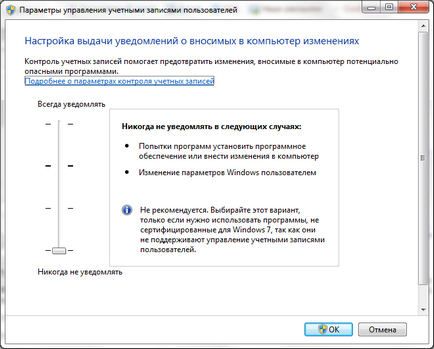
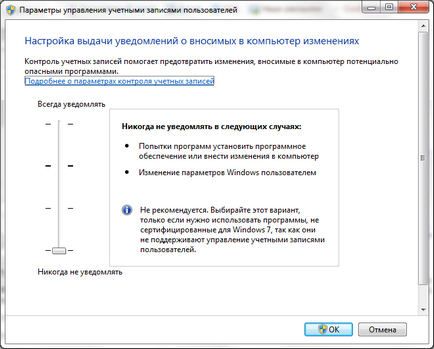
A változások után aktiválódnak a számítógép újraindul.